In diesem Artikel Ill werden zeigt ein paar Möglichkeiten, um Ihre Sounds rund kippen. Backward Sounds eignen sich hervorragend für die Schaffung Vorfreude auf einen nach vorne Sound, der direkt spielt nach oder für die Erstellung von coolen rutschigen Effekte in Beats. Theyre auch cool für diese paranormalen pre-Verb-Effekte! Nun ist all das in diesem Artikel.
Entweder öffnen Sie ein vorhandenes Lied, oder öffnen Sie ein neues Projekt, und speichern Sie sie. Nun werden mit Apple Loops für diese Lektion, aber interessanterweise genug ... you cant umgekehrter Apple Loops! Aus Gründen der Dinge einfach zu halten in diesem Artikel auch zuerst konvertieren Apple Loops zu Standard unkomprimierte AIFF-Dateien. Wenn nach zusammen, und youll Umkehr Bereiche Ihres eigenen Aufnahmen, Bounces oder Dateien, die an Ort und Stelle wurden prallte youre, dann werden Sie nicht brauchen, um Ihre Dateien zu konvertieren.
Schritt 1 - Wählen Sie die Schlaufen und konvertieren
Öffnen Sie die Schlaufen Browser und ziehen in Club Dance Beat 216 auf seiner eigenen Spur. Auch greifen Edgy Synth 02 und ziehen Sie es auch auf seiner eigenen Spur. Wählen Sie nicht die Tempo-Informationen für diese beiden Schleifen importieren. Klicken Sie auf jede Schleife auszuwählen, und aus der Region-Parameter-Fenster an der Oberseite des Inspektors Folgen deaktivieren Tempo. Youll feststellen, dass sie wieder auf ihre ursprüngliche Länge.
Deaktivieren Tempo folgen.
Klicken Sie auf den Beat Loop, und bei gedrückter Option, ziehen die untere rechte Ecke OUT so genau zwei Bars (weve gestreckt diese Schleife) einnimmt. Lassen Sie die Maustaste vor dem Loslassen der Taste Option. Klicken Sie auf Konvertieren und Verarbeiten auf das Fenster, das erscheint. Machen Sie dasselbe für die Synth-Schleife, aber ziehen Sie die Ecke in so belegt genau ein bar. Stummschalten des Synth-Schleife vorübergehend. Dieser Prozess hat diese Loops umgewandelt AIFF-Dateien bearbeitet werden kann.
Klicken Sie auf Konvertieren und Verarbeiten.
Schritt 2 - Wählen Sie den Bereich rückgängig zu machen
Drücken Sie die L-Taste zur Rückführung des Beat. Wechseln Sie in das Marquee Tool (HIT ESC und wählen Sie sie), und markieren Sie einen Bereich eines der verwaisten alias Schleifen wie umzukehren youd. Die Bilder unten zeigt den Bereich, den ich wählte.
Markieren Sie den Bereich, den Sie umkehren möchten.
Schritt 3 - Schneiden Sie den Bereich in der eigenen Region
Wenn youve den Bereich ausgewählt haben, verwenden Tastaturbefehl Befehlstaste-\, um die Region von den Grenzen Ihrer Marquee-Auswahl geschnitten. Schauen Sie, was passiert ist ... Es stellte sich die verwaisten Loops in echte Kopien, schneiden Sie die Sektion wählte, und es hielt die ursprüngliche ungeschnittene Schleife fort, nachdem es! Die Scheibe Ihnen abgeholt gewählt werden.
Scheiben aus mit dem Marquee-Werkzeug.
Schritt 4 - Wandeln auf eine neue Audio-Datei
Jetzt aus dem Fenster anordnen Audio-Menü die Option Konvertieren Regionen in neue Audiodateien und speichern Sie sie mit ihren Standardnamen. Wir müssen dies tun, so dass wir jede Instanz dieser Beat dont klappen, da auch sein Loop wieder. Denken Sie daran, wenn youve geschleift eine Audio-Region, was Sie ändern die ursprüngliche machen zu allen alias / Schleifen, es sei denn Sie es speichern als separate Audio-Datei als weve gemacht.
Audio-
Schritt 5 - Umkehr der Region / slice
Drücken Sie die Escape-Taste
Funktionen
Heres, was ich bisher:
[Audio id = "18934"]
Schritt 6 - Drehen Sie den Synth-Schleife
Jetzt können fügen Sie eine pre-Verb an den Synth Loop schleppten wir in. Un-Mute der Schleife. Doppelklicken Sie auf das Edgy Synth 02-Schleife, um es in den Sample-Editor zu öffnen, und aus dem Funktionen-Menü die Option Umkehren.
Funktionen
Schritt 7 - Fügen Sie eine Halleffekt auf die Synth-Schleife
Auf der Synth Loops Kanal, fügen Sie ein Space Designer Reverb, und wählen Sie eine große Voreinstellung an. Ich nahm oberen Rängen von großen Räumen
Den oberen Rängen Space Designer voreingestellt.
Schritt 8 - Bounce den Synth-Schleife anstelle
Der rechten Maustaste (oder Control-Klick) in der Region jetzt, und aus der Bounce und Zusammenführen Menü Bounce in Place. Achten Sie darauf, New Track auswählen und die Audio Tail in Datei wird ausgeschaltet (siehe Bild unten) einbeziehen aktiviert, klicken Sie dann auf OK.
Bounce die Schleife in Kraft.
Schritt 9 - Ziehen Sie den Synth Loop-Ausgang
Ziehen Sie die untere rechte Ecke des neuen Bereichs für zwei weitere Bars wie ich in dem Bild unten tat.
Ziehen Sie den Synth Loop Out, um den Nachhall zu offenbaren.
Schritt 10 - Reverse it again!
Doppelklicken Sie auf die Region um den Sample-Editor öffnen und wieder aus dem Menü Funktionen wählen Reverse.
Rückwärts wieder!
Tipps: Versuchen Sie diesen Effekt am Gesang für diesen Poltergeist-Effekt! Schneiden Sie den Original-bar (s) nach dem rückwärts Hall auf den Synthesizer und Loop ihnen (siehe Bild).
Heres das Endergebnis:
[Audio id = "18935"]



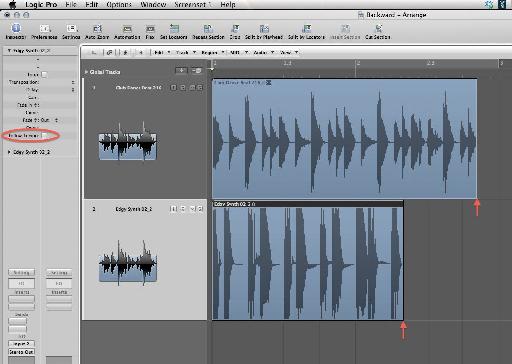
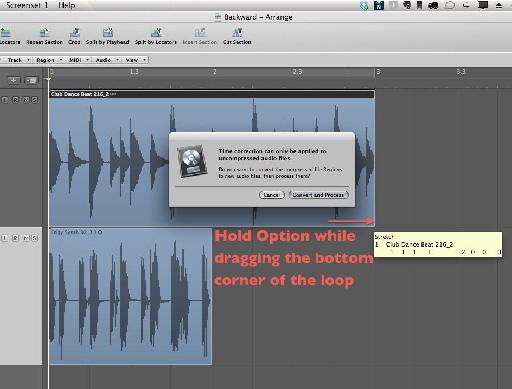
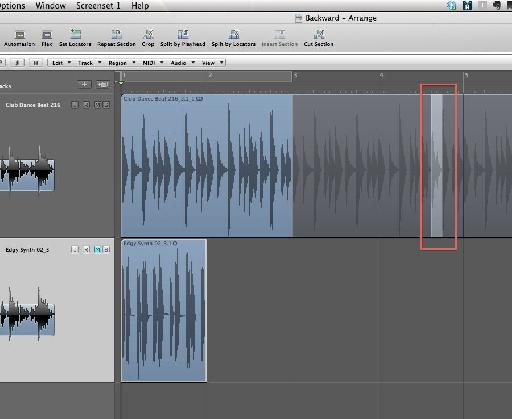
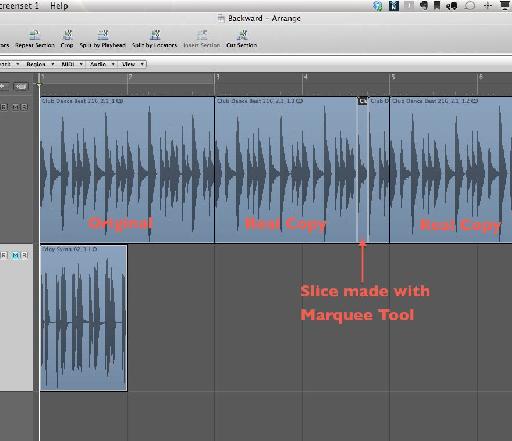
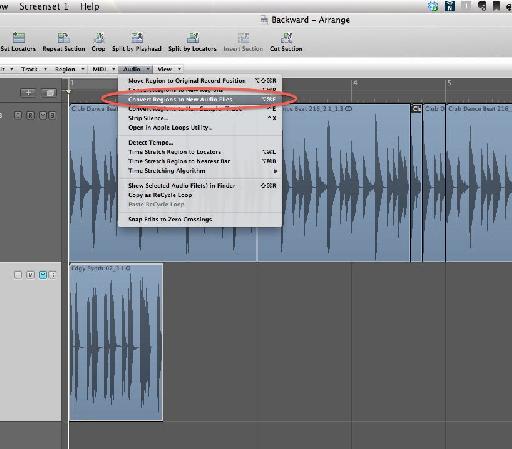
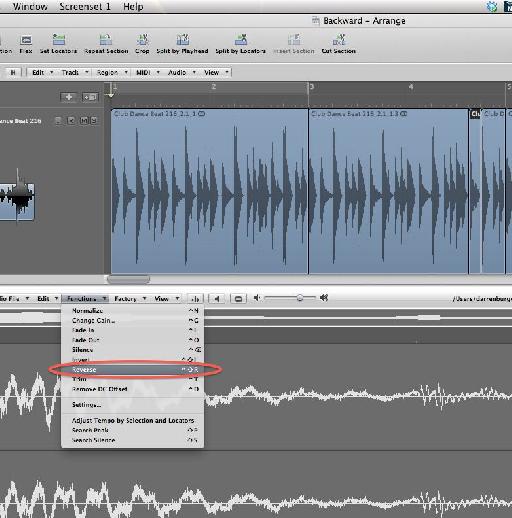
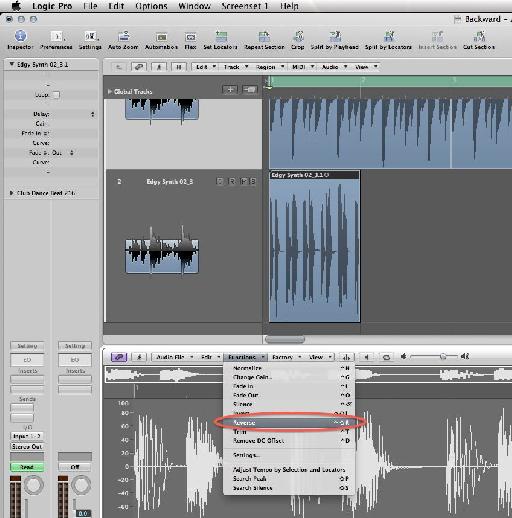
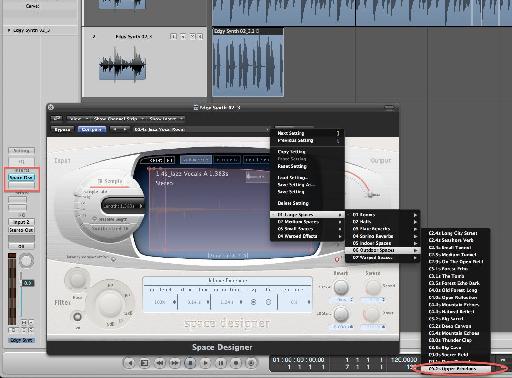
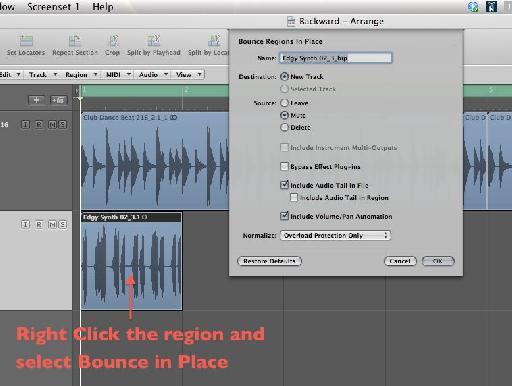
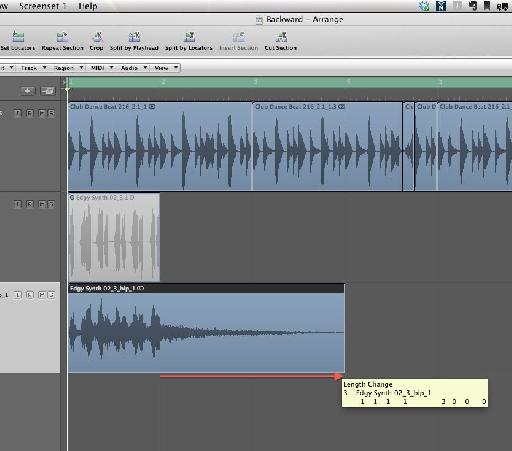
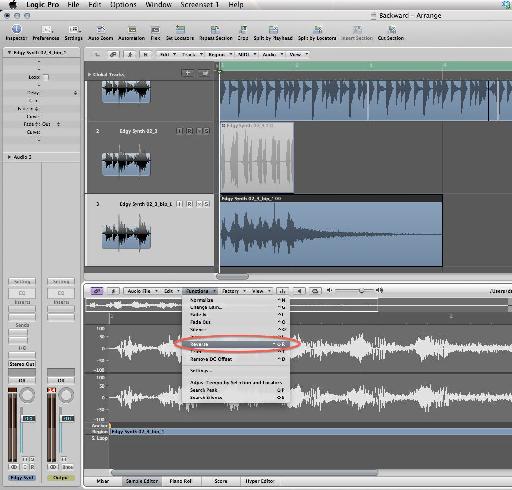
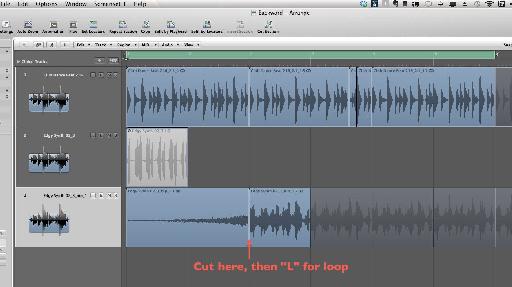
 © 2024 Ask.Audio
A NonLinear Educating Company
© 2024 Ask.Audio
A NonLinear Educating Company
Discussion
Want to join the discussion?
Create an account or login to get started!